螺旋樓梯結構圖怎么畫
螺旋樓梯結構圖的繪制需要遵循一定的步驟和注意事項,以確保其準確、清晰。以下是繪制螺旋樓梯結構圖的基本步驟和要點:,,1. 確定樓梯尺寸:根據實際樓梯的尺寸和設計要求,確定螺旋樓梯的高度、寬度、踏步高度、踏步寬度等參數。這些參數將直接影響到樓梯的外觀和舒適度。,2. 繪制樓梯平面圖:在紙上或電腦上繪制一個矩形平面圖,作為樓梯的基準平面。確保平面圖的比例與實際樓梯一致,以便后續繪制各個部分。,3. 繪制樓梯立面圖:從樓梯平面圖上引出垂直于地面的直線,作為樓梯的立面圖。在立面圖中,標出樓梯的起始點、終止點以及樓梯段的位置。,4. 繪制樓梯剖面圖:從樓梯立面圖上引出水平線,作為樓梯的剖面圖。在剖面圖中,標出樓梯的各個部分,如踏步、扶手、平臺等。,5. 繪制樓梯詳圖:在樓梯平面圖上,詳細標注各個部分的具體尺寸、材料、做法等信息。在樓梯立面圖和剖面圖中,添加必要的注釋和說明。,,繪制螺旋樓梯結構圖需要綜合考慮樓梯的整體布局、空間關系以及美觀性等因素。通過遵循上述步驟和要點,可以繪制出準確、清晰的螺旋樓梯結構圖。
1. 使用CAD繪制螺旋樓梯結構圖
繪制螺旋樓梯結構圖可以通過多種方法實現,以下是一些常用的方法和步驟:
方法一:使用天正建筑
- 打開天正建筑:
- 打開CAD軟件,加載天正建筑插件。
- 插入樓梯:
- 在工具欄中選擇“樓梯”工具。
- 在繪圖區域點擊鼠標左鍵,選擇插入點。
- 輸入樓梯的相關參數,如半徑、高度、踏步數等。
- 調整參數:
- 根據需要調整樓梯的各項參數,使其符合設計要求。
方法二:手動繪制
- 繪制圓弧:
- 使用
ARC命令繪制一條圓弧,作為樓梯的一邊。 - 輸入圓弧的半徑和弧度,根據樓梯的設計要求進行調整。
- 使用
- 偏移圓弧:
- 使用
OFFSET命令,偏移圓弧,偏移距離為樓梯的寬度。 - 這樣可以得到兩條平行的圓弧,作為樓梯的兩側。
- 使用
- 繪制踏步線:
- 使用
XLINE命令,從圓心畫出等分的射線,作為踏步線。 - 根據踏步的數量和角度,調整射線的數量和位置。
- 使用
- 修剪多余線條:
- 使用
TRIM命令,修剪掉多余的線條,保留踏步部分。
- 使用
- 繪制中間柱:
- 在圓心位置繪制一個圓柱,作為樓梯的支撐柱。
方法三:使用環形陣列
- 繪制單個踏步:
- 繪制一個單個的踏步,包括踏步的平面和側面。
- 環形陣列:
- 選擇繪制好的踏步,使用
ARRAYPOLAR命令進行環形陣列。 - 輸入陣列的中心點、數量和角度。
- 選擇繪制好的踏步,使用
- 調整高度:
- 將每個踏步沿Z軸方向移動不同的高度,形成樓梯的階梯效果。
- 繪制中間柱:
- 在圓心位置繪制一個圓柱,作為樓梯的支撐柱。
方法四:使用3DMax
- 創建螺旋線:
- 打開3DMax,選擇
創建->幾何體->螺旋線。 - 輸入螺旋線的參數,如半徑、高度、圈數等。
- 打開3DMax,選擇
- 創建踏步:
- 使用
創建->幾何體->盒子,創建一個踏步的模型。 - 調整踏步的尺寸和位置,使其符合螺旋線的路徑。
- 使用
- 陣列踏步:
- 選擇踏步模型,使用
陣列命令,沿著螺旋線路徑進行陣列。 - 調整陣列的參數,使其均勻分布在螺旋線上。
- 選擇踏步模型,使用
- 創建中間柱:
- 在螺旋線的中心位置創建一個圓柱,作為樓梯的支撐柱。
- 合并模型:
- 使用
合并命令,將踏步和中間柱合并成一個整體。
- 使用
2. 注意事項
- 精度:在繪制過程中,注意精度的控制,確保每個部件的尺寸和位置準確無誤。
- 參數調整:根據實際需求,靈活調整各項參數,以達到最佳的設計效果。
- 檢查:繪制完成后,仔細檢查每個部件的連接和位置,確保沒有遺漏或錯誤。
通過以上方法,你可以有效地繪制出螺旋樓梯的結構圖。希望這些步驟對你有所幫助。
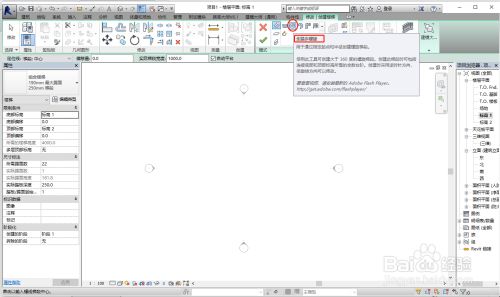 螺旋樓梯結構圖怎么畫
螺旋樓梯結構圖怎么畫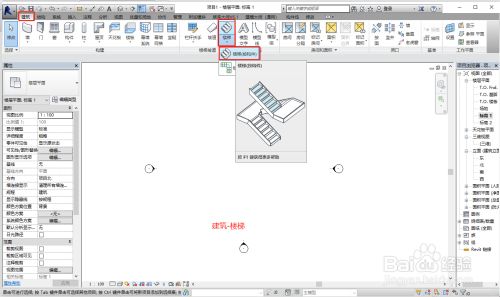
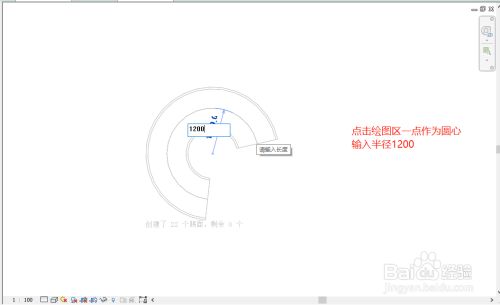
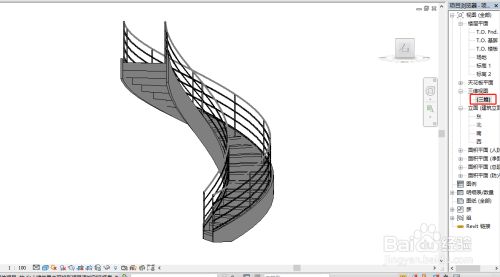

發表評論
還沒有評論,來說兩句吧...